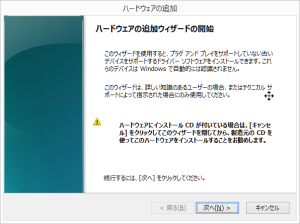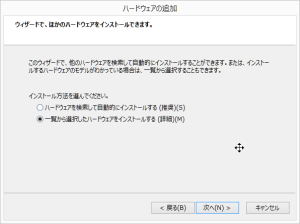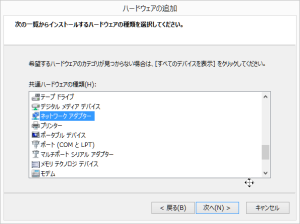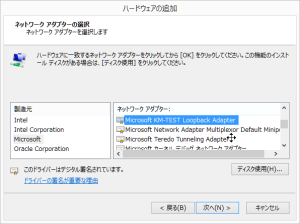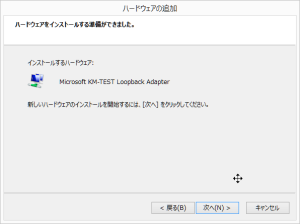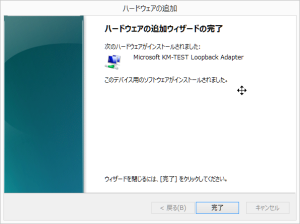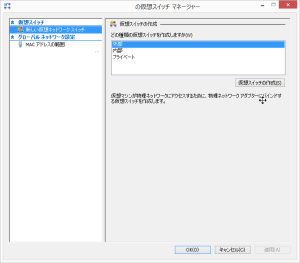Hyper-VにはNAT機能がありません。
以前、CentOS6環境を作った時は、固定IPアドレスで設定していました。
しかし、会社で利用するには、IPアドレスをなんぼでも割り振れるものではありません。
なので、「Microsoft KM-TEST Loopback Adapter」をインストールしました。
利用しているOSはWindows8.1proです。
目次
手順
1.「hdwwiz.exe」を検索して、実行します。
2.「ハードウェアの追加」のUIが表示されます。
3.「一覧から選択したハードウェアをインストールする」を選択
4.「ネットワークアダプター」を探して、選択。
5.製造元を「Microsoft」、ネットワークアダプターを「Microsoft KM-TEST Loopback Adapter」を選択。
6.次へいきインストールを完了させる
7.ネットワークアダプターの確認
すると、「Microsoft KM-TEST Loopback Adapter」を使用しているアダプターが追加されているはず
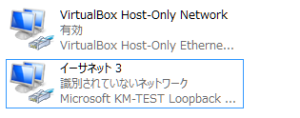
8.Hyper-Vで「仮想スイッチマネージャー」から「外部」を選択し、「仮想スイッチの作成」の作成を行う。
9.外部ネットワークのアダプター選択
アダプター選択で「Microsoft KM-TEST Loopback Adapter」を選択し、OKボタンを押下する。名前はご自由に
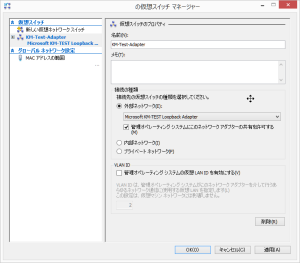
10.VMマシンの設定-ネットワークアダプター設定
仮想スイッチを作成したスイッチを選択し、OKボタンを設定を完了させる。
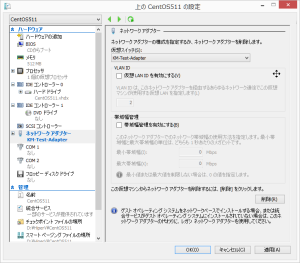
11.ホストマシンのネットワークアダプターから現在利用しているアダプターのプロパティを表示する。
共有タブを選択し、中にある「ネットワークのほかのユーザーに、このコンピュータのインターネット接続・・・」のチェックをつける。
「ホームネットワーク接続」の選択で「vEthernet(XXXXXX)」を選択する。(9で作成した仮想スイッチの名前になっている)
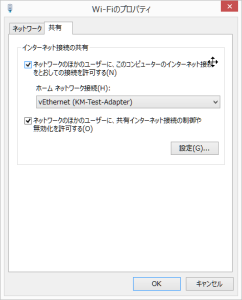
12.仮想マシンを起動してインターネットに接続できるかを確認する。
これで固定IPアドレスを割る降ることなく、仮想マシンがネットワークに接続できます。